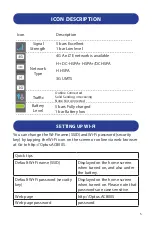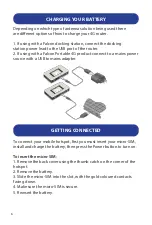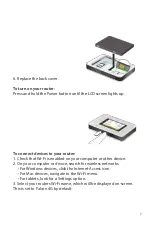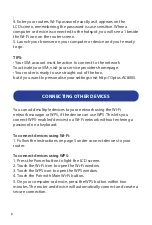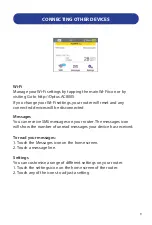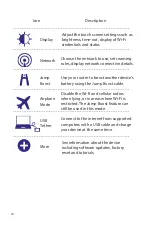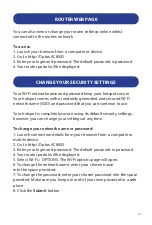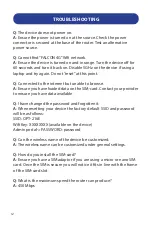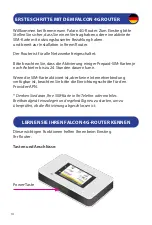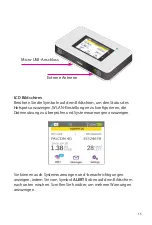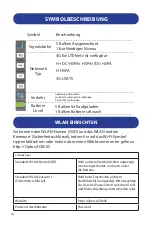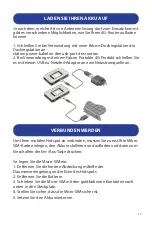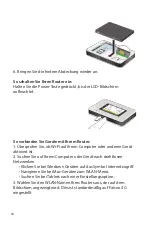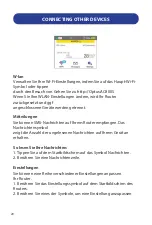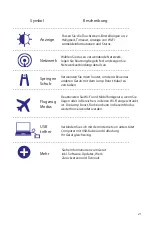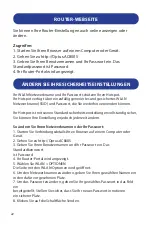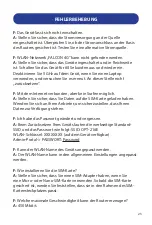19
4. Geben Sie das WLAN-Passwort Ihres Routers genau so ein, wie es auf
dem angezeigt wird
LCD-Bildschirm, beim Speichern des Passworts wird zwischen Groß-
und Kleinschreibung unterschieden. Wenn ein Computer oder Gerät
mit dem Hotspot verbunden ist, sehen Sie eine 1 neben dem Wi-Fi-
Symbol auf dem Router-Bildschirm.
5. Starten Sie Ihren Browser auf Ihrem Computer oder Gerät und Sie
können loslegen.
TIPPS:
• Ihr SIM-Konto muss aktiv sein, um eine Verbindung zum Netzwerk
herzustellen
Um Ihre SIM-Karte zu aktivieren, besuchen Sie die Homepage Ihres
Dienstanbieters.
• Ihr Router ist sofort einsatzbereit,
aber wenn Sie Ihre Einstellungen personalisieren möchten, besuchen
Sie http://Optus.AC800S.
ANSCHLIESSEN ANDERER GERÄTE
Sie können mehrere Geräte über das WLAN zu Ihrem Netzwerk
hinzufügen
Netzwerkmanager oder WPS, wenn das Gerät WPS verwenden kann.
Auf diese Weise können Sie WPS-fähige Geräte mit einem Wi-Fi-
Netzwerk verbinden, ohne ein Passwort über eine Tastatur einzugeben.
So verbinden Sie Geräte über Wi-Fi:
1. Befolgen Sie die Anweisungen auf Seite 5 unter Geräte mit Ihrem
Router verbinden.
So verbinden Sie Geräte mit WPS:
1. Drücken Sie die Power-Taste, um den LCD-Bildschirm zu beleuchten.
2. Berühren Sie das Wi-Fi-Symbol, um das Wi-Fi-Fenster zu öffnen.
3. Berühren Sie das WPS-Symbol, um das WPS-Fenster zu öffnen.
4. Berühren Sie die Schaltfläche Mit Haupt-WLAN koppeln.
5. Drücken Sie auf Ihrem Computer oder Gerät innerhalb von zwei
Minuten die WPS-Taste. Der Router und das Gerät werden sich
automatisch verbinden und eine sichere Verbindung herstellen.